导读近日有关于教大家iPhone如何把纸质文件扫描为PDF格式的问题受到了很多网友们的关注,大多数网友都想要知道教大家iPhone如何把纸质文件扫描
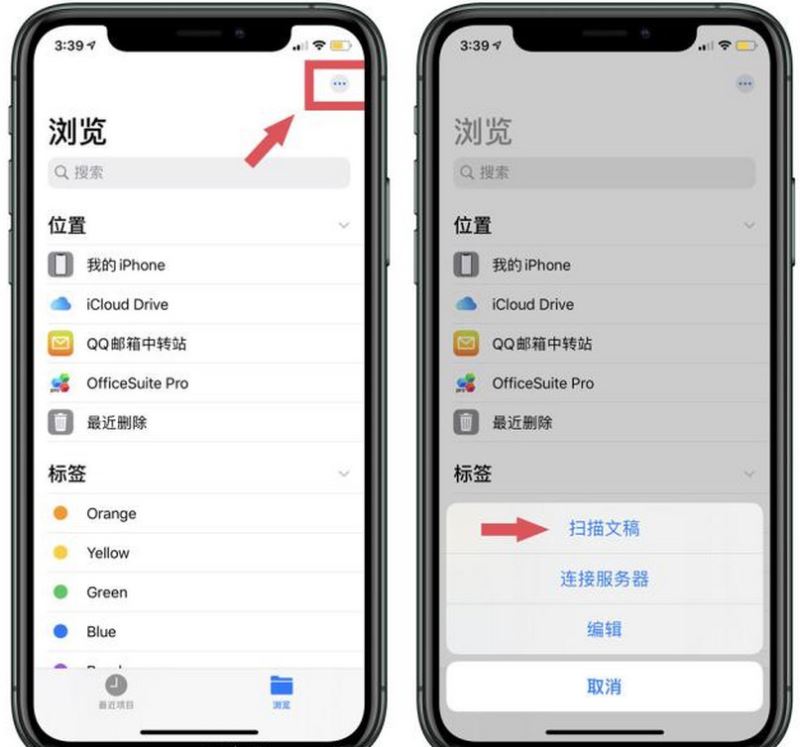
近日有关于教大家iPhone如何把纸质文件扫描为PDF格式的问题受到了很多网友们的关注,大多数网友都想要知道教大家iPhone如何把纸质文件扫描为PDF格式的具体情况,那么关于到教大家iPhone如何把纸质文件扫描为PDF格式的相关信息,小编也是在网上进行了一系列的信息,那么接下来就由小编来给大家分享下小编所收集到与教大家iPhone如何把纸质文件扫描为PDF格式相关的信息吧(以下内容来自于网络非小编所写,如有侵权请与站长联系删除)
iPhone如何把纸质文件扫描为PDF格式?
扫描文档后,可以将其保存在 iCloud Drive 或「文件」应用中,我们来看看具体应该如何实现。
前往 iPhone「文件」应用,在「浏览」标签页中,轻触屏幕右上角的「…」按钮;或前往保存位置的文件夹,然后在向下划动显示文件夹选项栏,然后点击「…」按钮。
选择「扫描文档」,在默认情况下,相机将尝试在取景器重检测文件并自动捕获,也可以点击在相机就欸面的右上角切换到手动设定。
点击顶部按钮可以选择颜色、灰度、黑白或照片进行扫描,点击闪光灯图标可以调整闪光灯选项,将相机对准扫描文档,确保黄色边框余文档边缘对齐,点击相机快门按钮拍摄照片。
调整扫描的边缘以获得更完美的对齐排列,应用将自动纠正倾斜。
如果对扫描结果不满意,请选择「重新扫描」。
iPhone「文件」应用中的扫描工具非常实用,多次扫描仍能保持清晰的图像,在需要时不要忘记它。
免责声明:本文由用户上传,如有侵权请联系删除!














